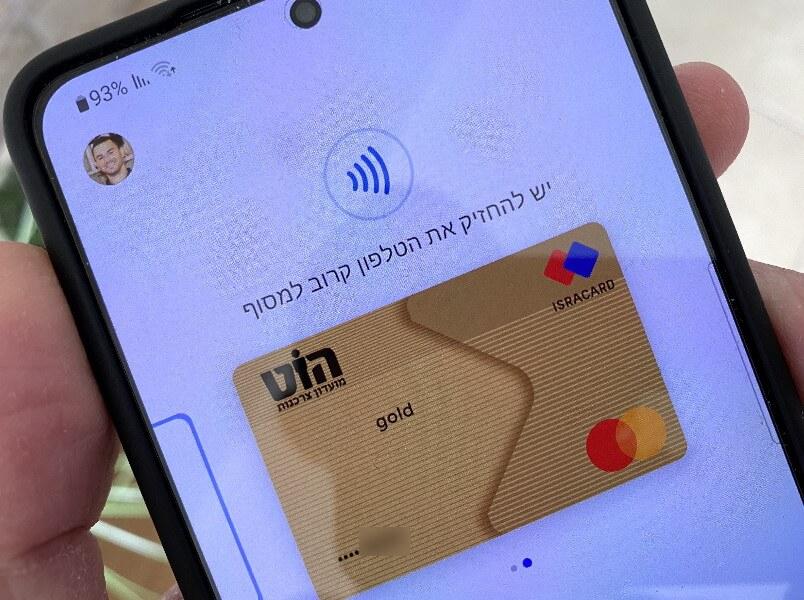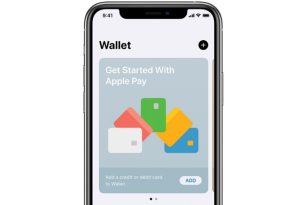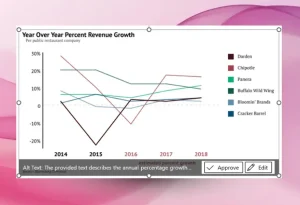אפליקציית גוגל פיי הופכת את הטלפון הנייד או השעון החכם לארנק דיגיטלי ומאפשרת לשלם באמצעותם בחנויות ובעסקים השונים ללא מגע. נכון לעכשיו, ניתן להשתמש באפליקציה רק באמצעות מכשירים המגיעים עם שבב NFC ושעונים חכמים המגיעים עם מערכת ההפעלה Wear OS.
התשלום באמצעות גוגל פיי (Google Pay) מתבצע בצורה פשוטה, מהירה ומאובטחת. פשוט מצמידים את הטלפון הנייד או השעון החכם למסוף והעסקה מתבצעת. כדי לשלם עם האפליקציה, קודם תצטרכו להגדיר קוד או דפוס לנעילת המסך, כך שהעסקאות יתבצעו בצורה מאובטחת, ורק לאחר מכן תוכלו לשלם עם הטלפון הנייד או השעון החכם שלכם. גוגל פיי מאפשרת גם לבצע עסקאות בחנויות בסכומים הגבוהים מ- 300 ש"ח, מבלי להקליד קוד סודי.
ניתן להשתמש באפליקציה עם כרטיסי האשראי של הבנקים הבאים: הבינלאומי הראשון, יהב, לאומי, דיסקונט, פועלים ומזרחי טפחות. וגם בכרטיסי אשראי של חברות האשראי הבאות: ישראכרט, כאל ומקס.
כל כרטיס אשראי מקבל מספר חשבון וירטואלי, כך שהחנות או העסק שבהם מתבצעת העסקה לא יכולים לראות את הפרטים האמיתיים של הכרטיס. דבר אשר מגן על המשתמשים מפני גניבות והונאות.
איך מורידים ומגדירים את גוגל פיי
ראשית כל, יש להוריד את אפליקציית Google Pay מחנות האפליקציות של גוגל ולהתקין אותה בטלפון הנייד או בשעון החכם. פתחו את האפליקציה, קראו היטב את תנאי השימוש ולאחר מכן לחצו על "התחל".
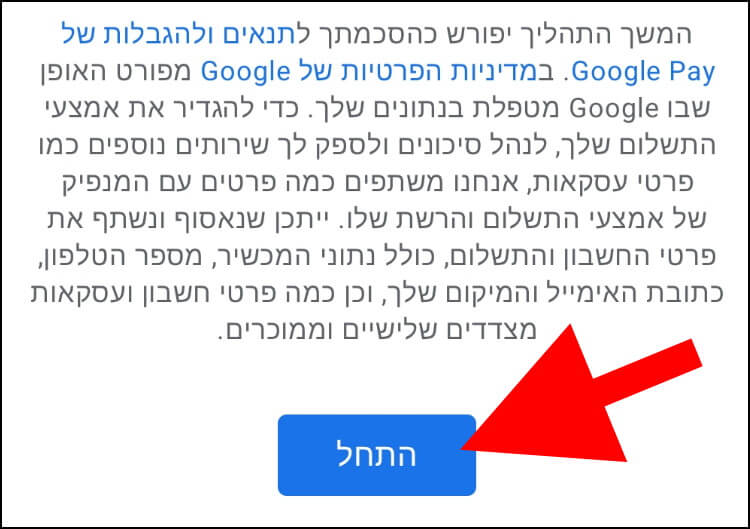
בחלון הראשי, לחצו על "הוספה של אמצעי תשלום" כדי להוסיף את פרטי כרטיס האשראי שאיתו אתם מעוניינים לשלם או לחצו על האפשרות "הוספת כרטיס" שמופיעה בחלק התחתון של החלון כדי להוסיף כרטיס מתנה, תחבורה ציבורית, ומועדון לקוחות. במדריך זה, נבחר באפשרות "הוספה של אמצעי תשלום".
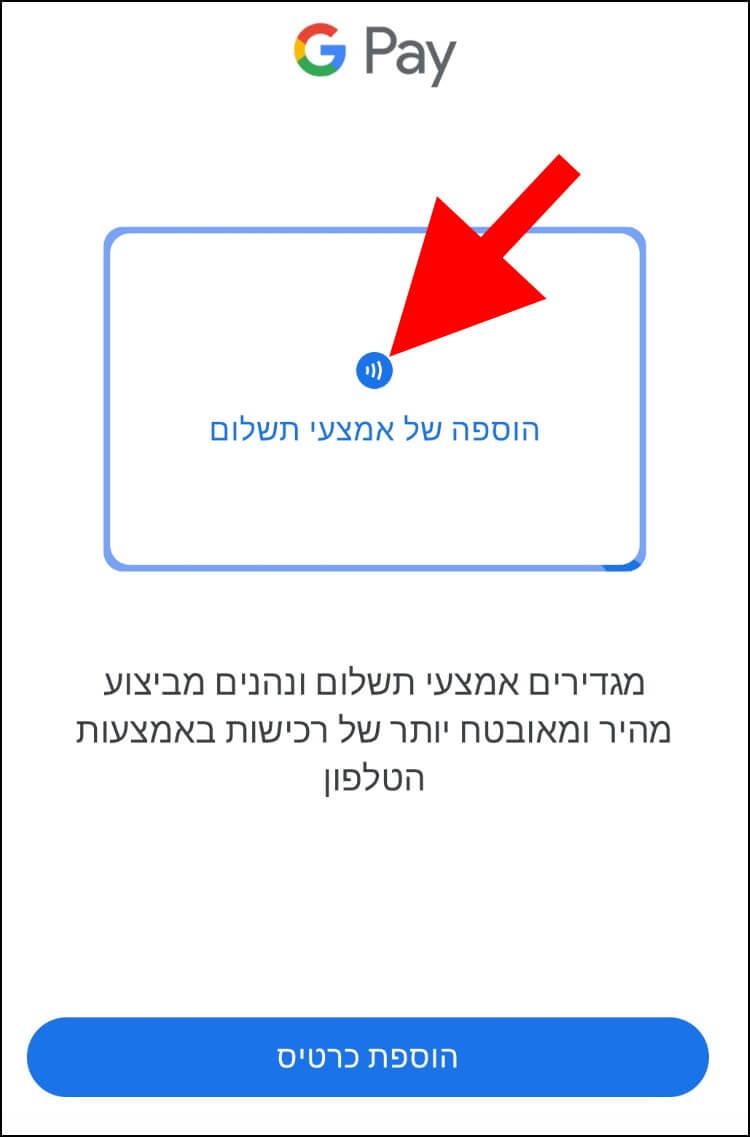
בחלון שנפתח, לחצו על הפלוס שמופיע ליד האפשרות "כרטיס אשראי או כרטיס חיוב".
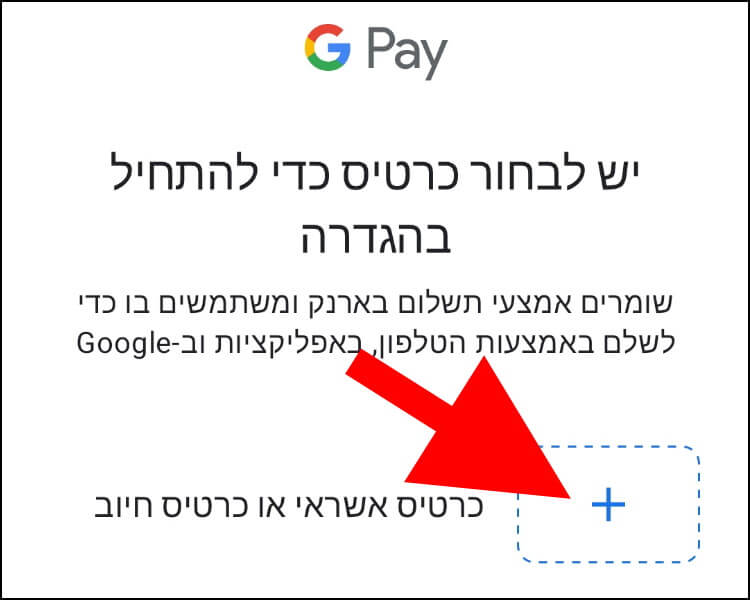
הזינו את הפרטים הבאים: מספר כרטיס האשראי, תוקף, 3 ספרות בגב הכרטיס, שם פרטי ושם משפחה, מספר טלפון, ארץ, כתובת מלאה כולל רחוב, עיר, מיקוד ומספר הדירה. לאחר מכן, גללו את המסך למטה ולחצו על "שמירה".
כעת, גוגל תציג את תנאי השימוש של הבנק או חברת האשראי שהנפיקו את כרטיס האשראי שיש ברשותכם. קראו היטב את התנאים ולחצו על האפשרות "הסכמה לתנאים והמשך" שמופיעה בחלק התחתון של החלון.
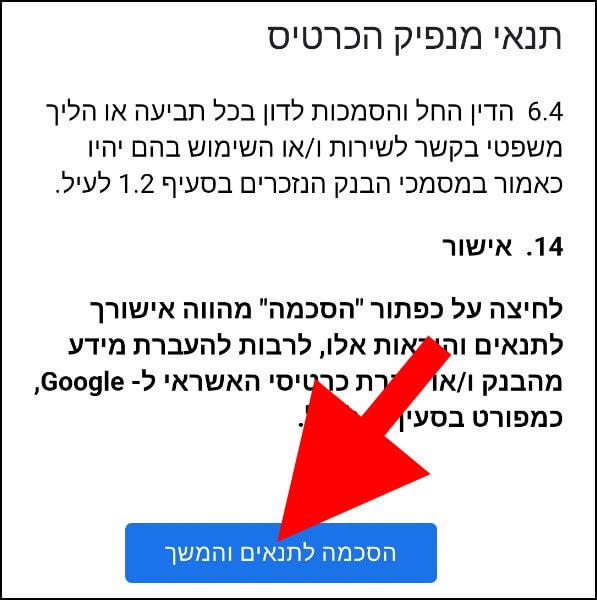
אם לא הגדרתם נעילת מסך במכשיר שלכם, תצטרכו לעשות זאת כעת. לחצו על "הגדרה של נעילת מסך" ולאחר מכן בחרו אם אתם מעדיפים לנעול את המסך באמצעות קוד, דפוס נעילה או זיהוי פנים.
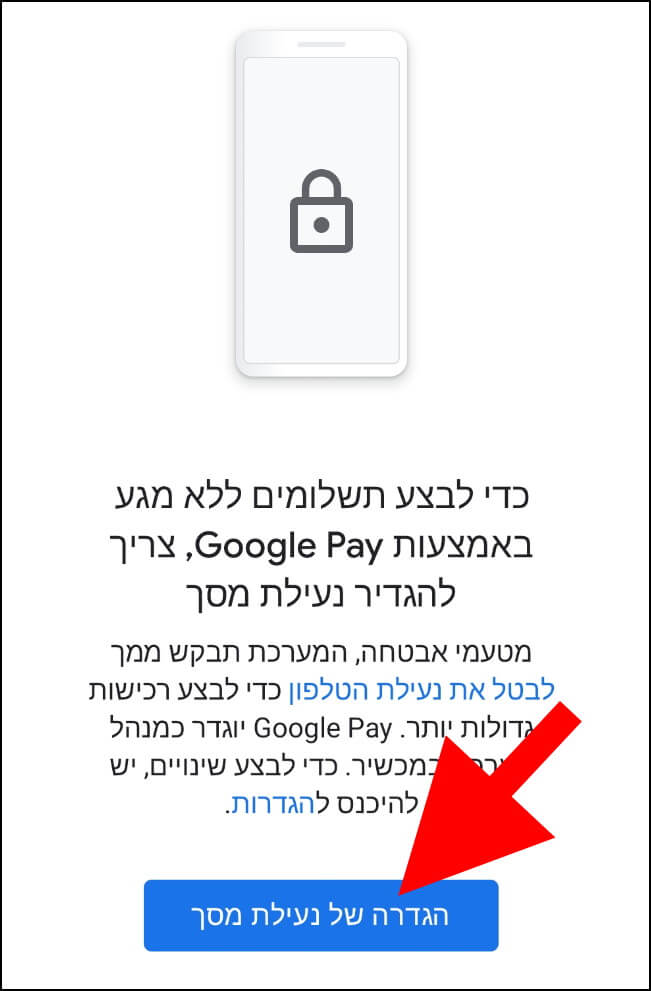
בחרו את שיטת האימות (אימות דו-שלבי) שבאמצעותה הבנק או חברת האשראי יוכלו לאמת את זהותכם. בדוגמה שלנו, גוגל פיי איפשרה לנו לבחור רק באימות באמצעות הודעת טקסט שתישלח למספר הטלפון שלנו. לאחר מכן, לחצו על "המשך".
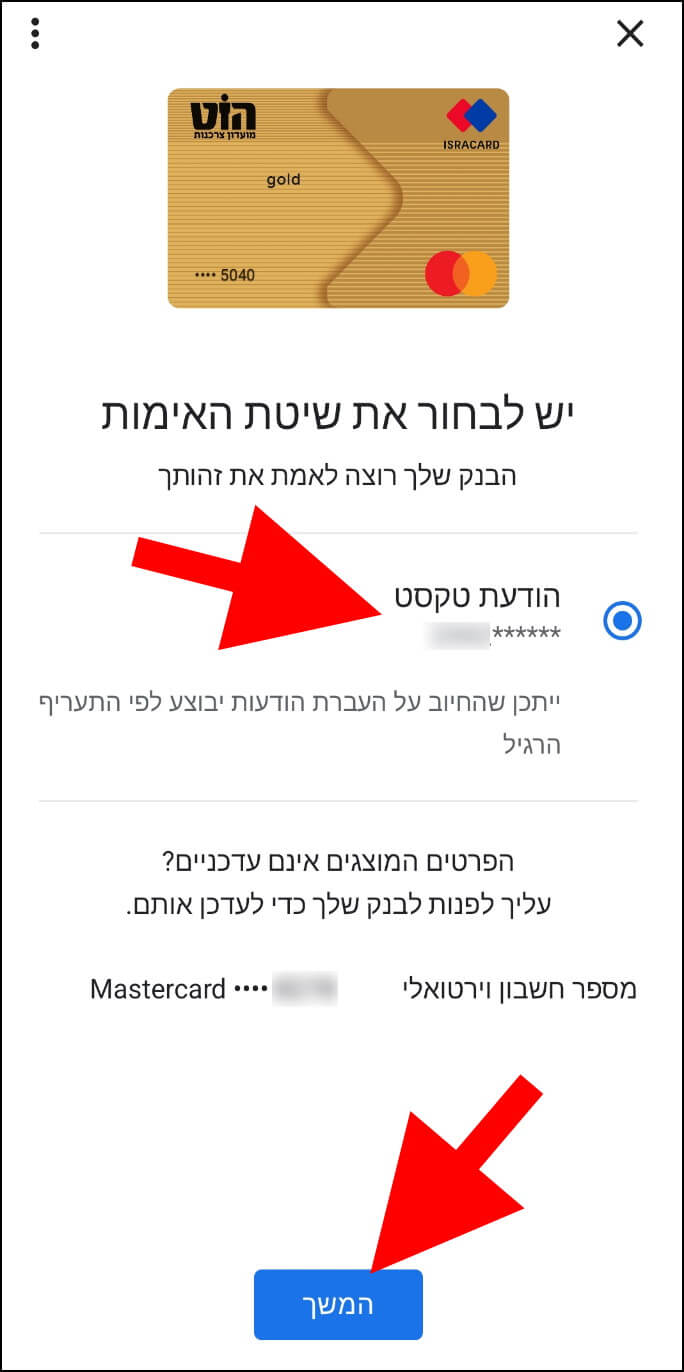
הזינו את קוד האימות שקיבלתם בהודעת SMS (סמס) מהבנק או מחברת האשראי שלכם ולחצו על "שליחה". לאחר מכן, תקבלו הודעה נוספת מהבנק או מחברת האשראי שלכם על כך שתהליך הרישום של כרטיס האשראי באפליקציית גוגל פיי הסתיים בהצלחה.
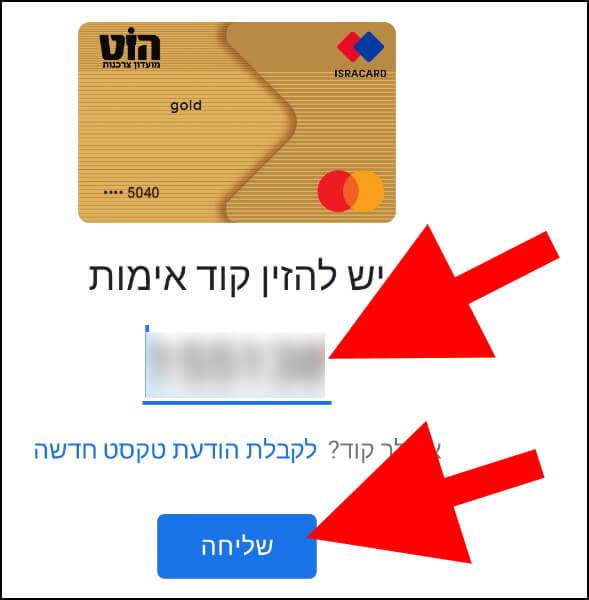
אם אתם מעוניינים להגדיר את גוגל פיי כאפליקציית ברירת המחדל לביצוע תשלומים, לחצו על "הגדרה כברירת מחדל". אם לא, לחצו על "לא, תודה".
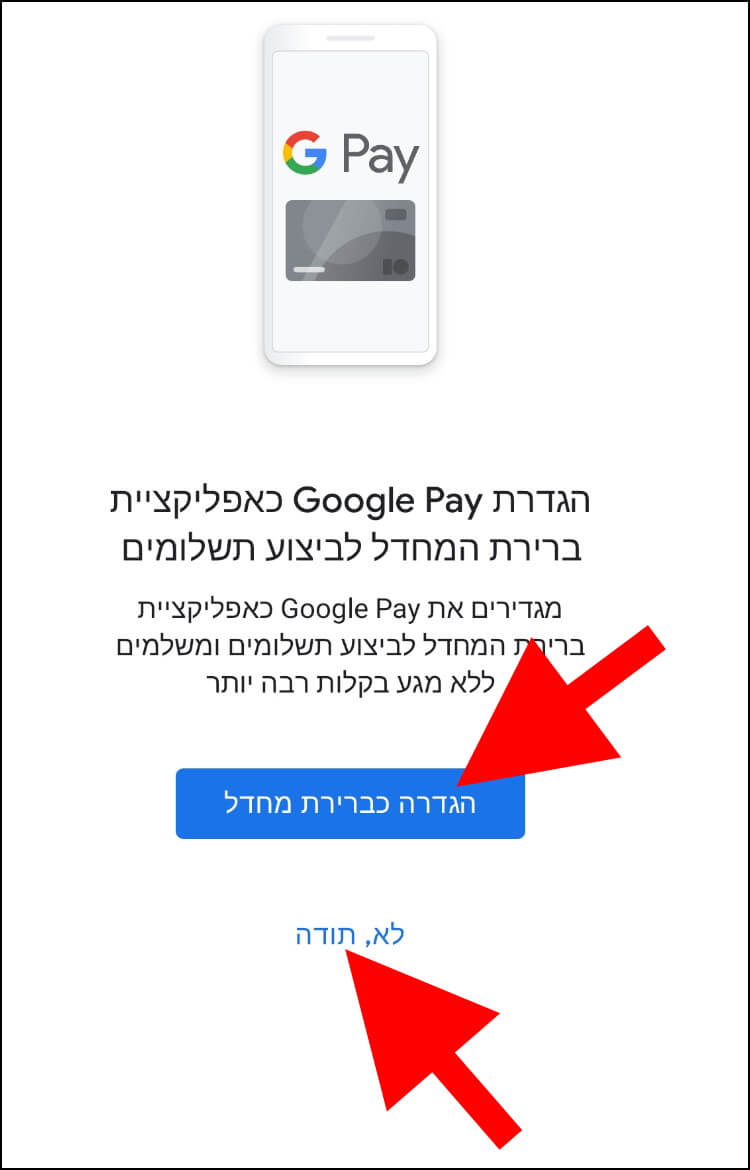
כל הכבוד, הצלחתם להוסיף את כרטיס האשראי שלכם לאפליקציית גוגל פיי. ניתן לראות את הכרטיס בחלון הראשי באפליקציה. כעת, תוכלו להתחיל לשלם בחנויות ובעסקים התומכים בשירות באמצעות הטלפון הנייד או השעון החכם שלכם.
דבר נוסף וחשוב, למרות שהפיצ'ר NFC מופעל כברירת מחדל ברוב המכשירים, אנו ממליצים להיכנס להגדרות המכשיר ולבדוק אם הוא פעיל.